 |
|
|
| |
名片设计 CorelDRAW Illustrator AuotoCAD Painter 其他软件 Photoshop Fireworks Flash |
|
今天偶给8会上色的朋友们讲解一下:PS当中关于黑白照片上色的技巧,下面我以PHOTOSHOP CS为例,为大家一部一部讲解: 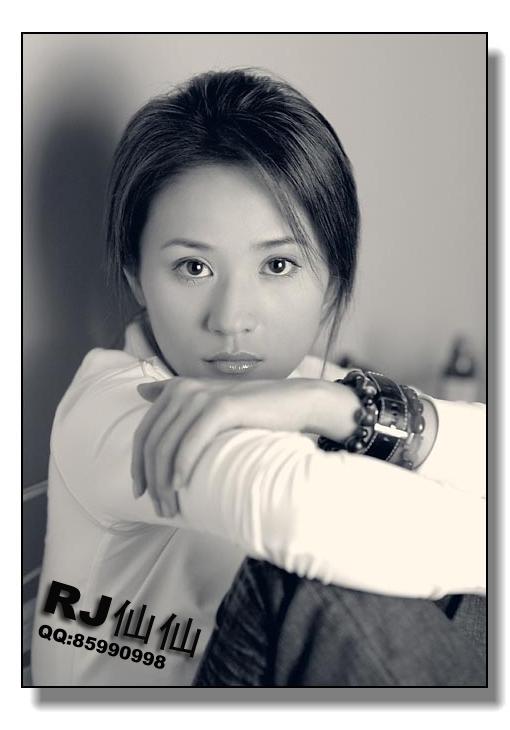 后期上色效果: 
 第二步:为皮肤上色  2、在蒙版画好人物皮肤后,我们点选图层,并按组合键(Ctrl+U),打开“色相/饱和度”面版,根据自己的需要来调节人物的肤色. 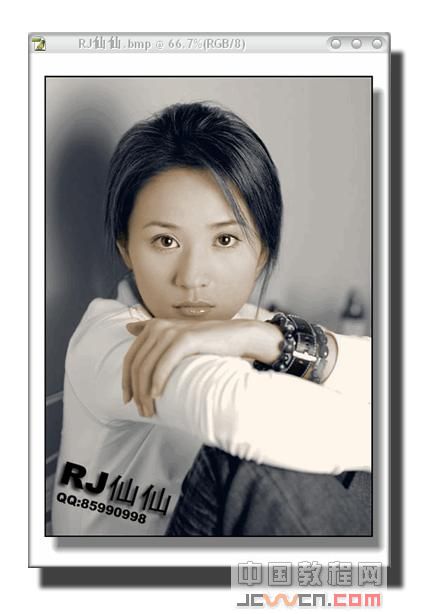 第三步:为嘴唇上色 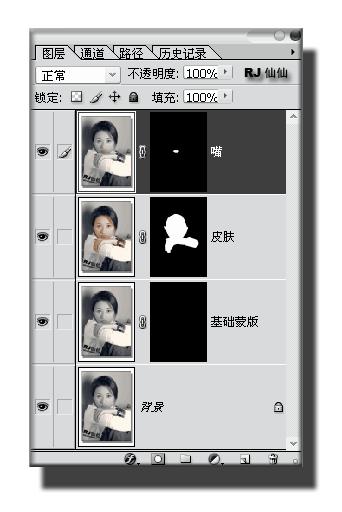 然后用钢笔工具或套索工具,把嘴唇轮廓的选区勾画出来,在用油漆桶工具在选区中填充白色,点选图层,并按组合键(Ctrl+U),打开“色相/饱和度”来调节嘴唇颜色.(别忘了点选着色,而且做颜色不要做的太过了,自然是最美的,假如你想做僵尸,那就当偶没说!HOHO!)汗! 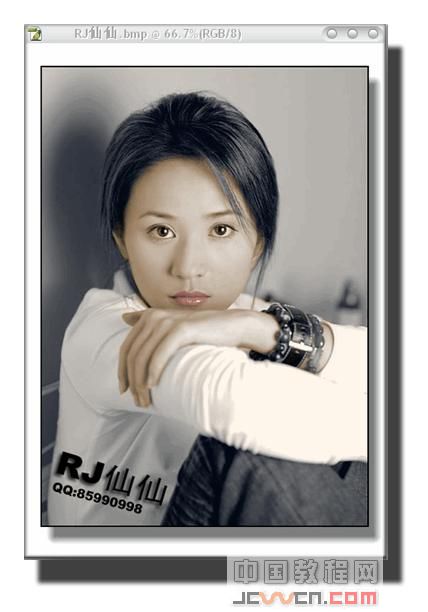 第四步:为头发上色 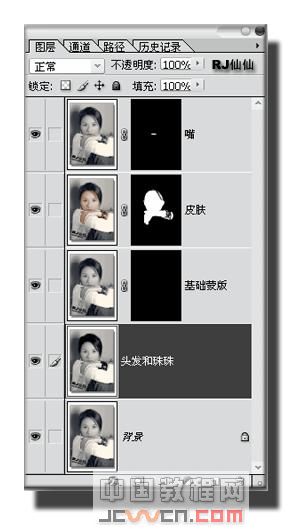 选择加深工具,画笔硬度不要大,暴光度也是相同,选者暗调,画笔大小根据详细位置来调节,一定要加的均匀,头发原有的光泽部分不要去碰,细微的部分最好放大了在做,而且要适当的调节画笔的属性。 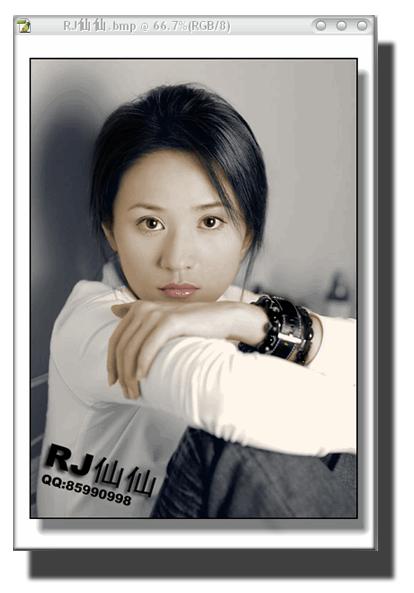 4.OK,头发也做好了,一个超级美女就快要诞生了,8过,图片怎么看上去死气沉沉的呀?  第六步:总体细节美化修改 返回类别: Photoshop教程 上一教程: PS轻松变风景照片为铅笔淡彩画 下一教程: 利用photoshop把照片变为素描 您可以阅读与"Photoshop美女黑白照片上色技巧"相关的教程: · 黑白照片上色的方式和技巧 · Photoshop迅速给黑白照片上色 · Photoshop:给MM的黑白照片上色 · Photoshop快照为黑白照片上色 · Photoshop给黑白的美女照片上色 |
| 快精灵印艺坊 版权所有 |
首页 |
||